La función CONCATENAR en Hojas de cálculo de Google une varios fragmentos de datos. Esta función es útil cuando se administran grandes cantidades de información que necesitan un tratamiento similar.
Por ejemplo, puede usar la función CONCATENAR si la hoja de cálculo tiene una columna para un nombre y otra para el último nombre, pero desea se unieron para formar una sola celda con ambos nombres. Puede hacerlo manualmente escribiendo cada nombre, o puede usar CONCATENAR para automatizarlo.
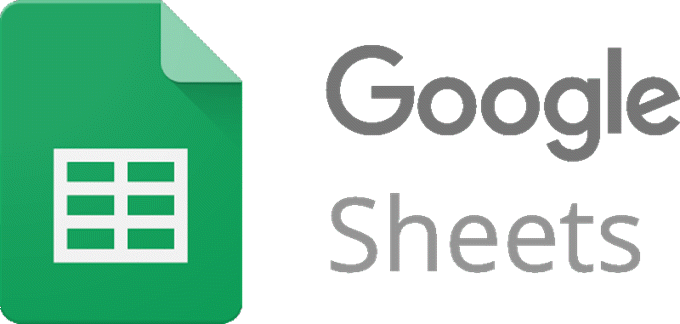
Se podrían dar muchos otros ejemplos de la función CONCATENAR, por lo que veremos algunos a continuación.
Un ejemplo simple
En En su forma más simple, la función CONCATENAR une dos conjuntos de datos sin ninguna otra opción. Eso es posible con esta forma simple:
=CONCATENATE(A1,B1)
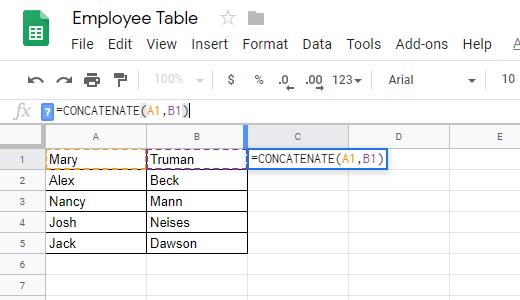
Por supuesto, en este ejemplo, asumimos que el primer nombre está en la celda A1 y el segundo en la celda B1. Puede adaptar esto a su propia hoja de cálculo reemplazando esas referencias con las suyas propias.
Al presionar Entrarcon este ejemplo particular, se produciría MaryTruman. Como puede ver, el primer nombre se compara con el apellido. La función CONCATENAR hizo su trabajo en este escenario, pero hay otras opciones que puede incluir para expandir sus capacidades, como agregar un espacio o datos de otras celdas.
In_content_1 all: [300x250 ] / dfp: [640x360]->Uso de un espacio en la fórmula CONCATENATE
Saber cómo usar espacios con CONCATENATE es importante porque los conjuntos de datos a menudo no están configurados exactamente como desea que sean. Como en nuestro ejemplo anterior , queremos que el nombre se vea presentable agregando un espacio entre las dos celdas.
Los espacios se incluyen en esta función de Hojas de cálculo de Google usando comillas dobles:
=CONCATENATE(A1,” ”,B1)
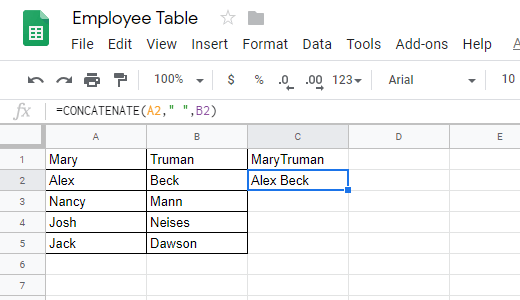
Si no puede ver aquí, hay un espacio entre esas comillas . La idea detrás del uso de las comillas es que está ingresando datos manualmente y no eligiendo datos de hoja de cálculo.
En otras palabras, A1 y B1 ya son claramente parte de la hoja de cálculo, por lo que debe hacer referencia a ellos ingresándolos tal como están (la letra de la celda más el número de la celda). Sin embargo, para incluir sus propios datos dentro de la fórmula, debe rodearla con comillas.
Agregar texto a una fórmula CONCATENATE
La función CONCATENATE puede hacer más que unir un par de celdas y pon un espacio entre ellos. A continuación se muestra un ejemplo de cómo usar CONCATENATE para formar una oración completa usando datos de celda.
En este ejemplo de la función CONCATENATE, estamos uniendo el condado y su número de rango, pero en lugar de dejarlo en eso, estamos usando espacios y nuestros propios datos ingresados manualmente para crear una oración completa:
=CONCATENATE(A2, " is", " ranked ", C2, " compared to these other ceremonial counties.")
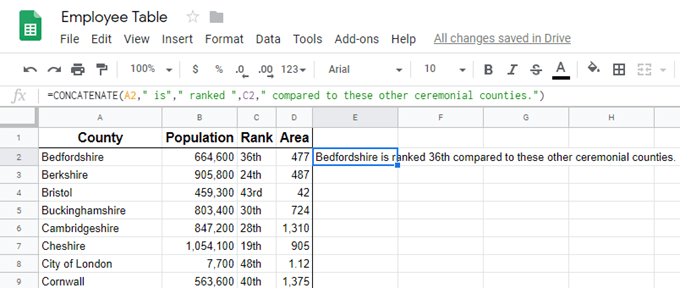
Para haga que la fórmula funcione como el inglés normal, no olvide poner espacios donde sea necesario. No puede agregar un espacio justo después de una referencia de acell (como C2arriba), pero puede hacerlo con comillas dobles. Como puede ver arriba, usamos un espacio varias veces en nuestras citas para hacer que esta lectura se lea normalmente.
Aplicando la fórmula CONCATENATE en otro lugar
Por último, el único uso real de la función CONCATENATE es cuando lidiar con suficientes datos para que se ahorre tiempo e ingresar los datos manualmente. Por lo tanto, todo lo que necesita hacer para que la fórmula funcione con las otras celdas es arrastrarla hacia abajo.
Haga clic en la celda una vez para que quede resaltada. Debería ver un pequeño cuadro en la esquina inferior derecha de la celda, como esta:
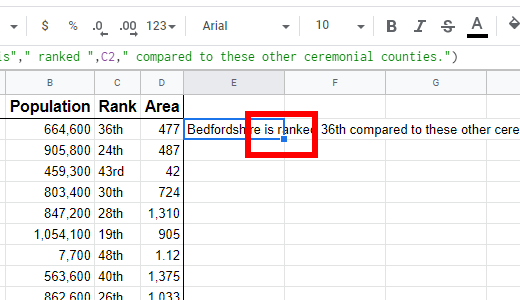
Haga clic y mantenga presionado ese cuadro mientras lo arrastra hacia abajo para aplicarlo al conjunto de datos. Deje de arrastrar una vez que haya alcanzado el último elemento al que desea que se aplique la fórmula. Siempre puede arrastrarlo desde allí si necesita incluir más celdas más adelante.
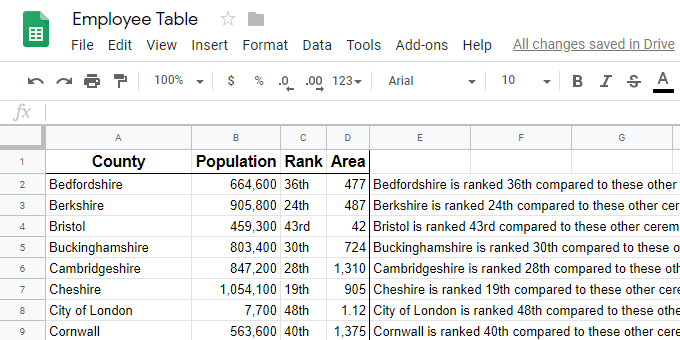
Curiosamente, Google Sheets tiene una función similar llamada SPLIT. Sin embargo, en lugar de unir las celdas, divide una celda en varias celdas según el carácter que elija marcar como punto de división.